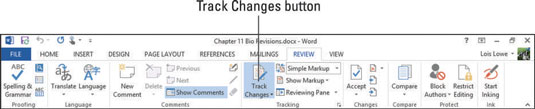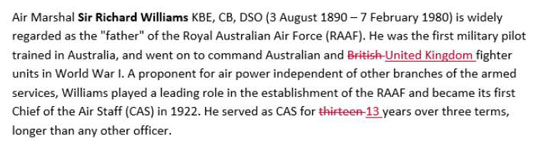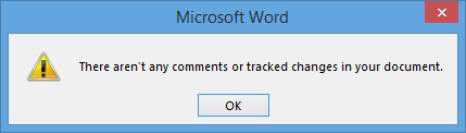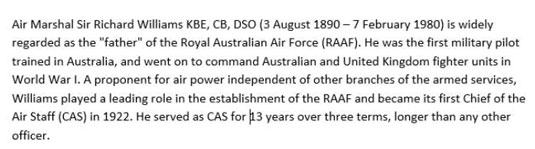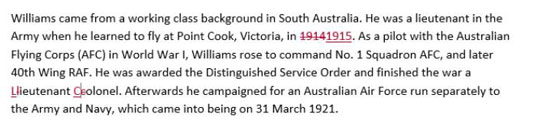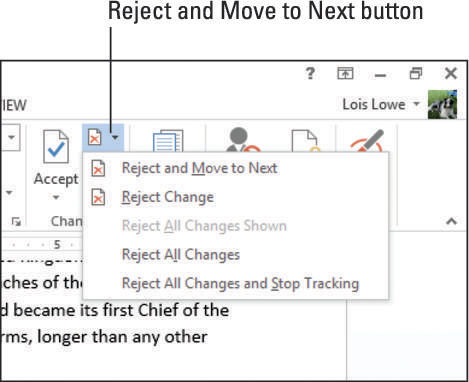Ворд 2013 може да прати многе врсте промена докумената, укључујући уметања, брисања, померања и модификације форматирања. Овде ћете научити како да омогућите и конфигуришете како се прате измене документа и како се ознаке ревизије појављују на екрану. Такође научите како да прихватите или одбијете ревизије.
Како да укључите праћење промена у програму Ворд 2012
Подразумевано, праћење промена је искључено. Када га укључите, Ворд почиње да бележи сваку промену коју направите, користећи стандардни скуп ознака, као што су подвлачење за уметање и прецртавање за брисање.
Отворите Ворд 2013 документ, а затим изаберите Преглед→ Праћење промена.
Дугме Трацк Цхангес постаје истакнуто.
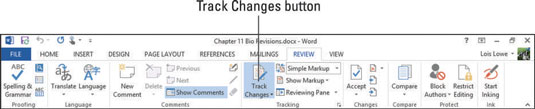
На картици Преглед, отворите падајућу листу Приказ за преглед и изаберите Све ознаке.
Ново у програму Ворд 2013 је могућност приказивања свих ознака или само одређених типова. За сада изаберите да видите све ревизије.
У првом пасусу избришите реч и укуцајте другу на њено место.
Избрисана реч постаје црвена и појављује се прецртано, а замењена реч је подвучена.
Изаберите реч да бисте је подебљали и притисните Цтрл+Б да бисте је подебљали.
У овом примеру одабран је Сир Рицхард Виллиамс . Десно од пасуса се појављује балон који показује промену форматирања.

Како прихватити или одбити ревизију у Ворд 2013
Када прихватите ревизију, промена се укључује у документ и ознака ревизије нестаје. Када одбијете ревизију, промена се одбацује и ознака ревизије нестаје. Можете прихватити или одбити сваку ревизију појединачно, или можете прихватити или одбити све ревизије у целом документу одједном.
Избришите реч у документу и замените је.
У овом примеру, избришите тринаест и откуцајте 13 да бисте га заменили. Промена се појављује са ознакама ревизије.
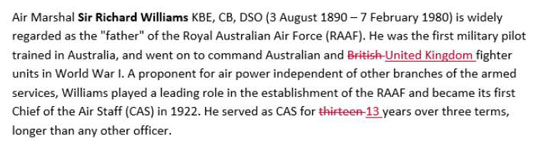
Кликните на почетак првог пасуса да бисте тамо померили тачку уметања; затим изаберите Преглед→Следећа промена, која се налази у групи Промене, да бисте померили тачку уметања на прву промену (брисање Бритисх ).
Изаберите Преглед→ Прихвати да бисте прихватили ту промену.
Следећа промена је истакнута (убацивање Уједињеног Краљевства ).
Кликните на Прихвати.
Следећа промена је истакнута (брисање тринаест ).
Кликните на Прихвати.
Следећа промена је истакнута (уметање 13 ).
Кликните на Прихвати.
Следећа промена је истакнута (подебљано обликовање примењено на Сир Ричарда Вилијамса ).
Кликните на Одбиј.
Појављује се оквир за дијалог који вам говори да више нема промена.
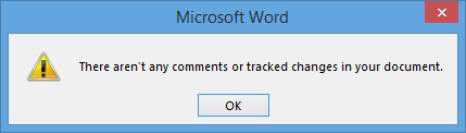
Кликните на ОК.
Оквир за дијалог се затвара и појављује се пасус.
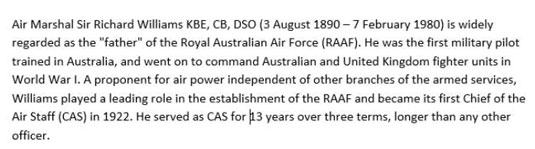
Како прихватити или одбити све ревизије у Ворд 2013
Ако сте сигурни у ревизије, можда бисте желели да их прихватите све одједном. На пример, ако сте их све сами направили, можда већ знате да су све важеће промене. Супротно томе, ако желите да одбаците све промене одједном (на пример, ако је неко у великој мери уредио документ и ви сте га више волели на оригиналан начин), можете и то да урадите.
1. Унесите неке измене у свој документ.
У следећем примеру, у првом пасусу тела, у првом реду, 1980 је обрисано и 1982 је откуцано; у другом ставу тела, 1914 је обрисана и 1915 откуцана; а у другом пасусу тела потпуковник је написано великим словом.
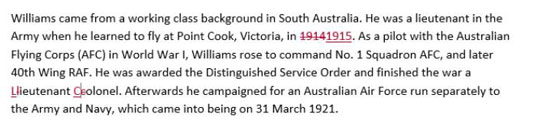
На картици Преглед кликните на дугме са стрелицом поред дугмета Одбиј и премести на следеће у групи Промене и кликните на Одбаци све промене у менију који се појави.
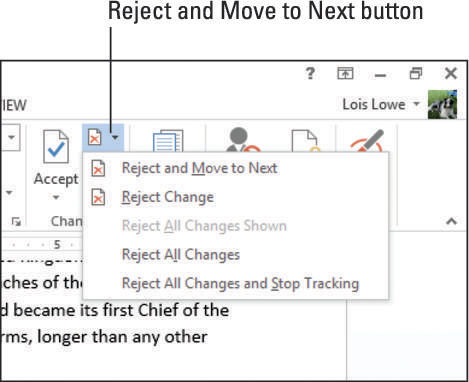
Све измене које сте направили су поништене, а ознаке ревизије нестају.